パソコンに保存されていたMP4形式の動画ファイルを再生しようとしたら、「ファイルが破損しています」みたいなエラーメッセージが表示され、正常に再生できないと、困らせますね。昨日まで正常に利用できるMP4動画ファイルが突然再生できなくなるなんて、誰にとっても納得しかねないことでしょう。実は、パソコンのシステムクラッシュ、ウイルス攻撃、動画ファイル使用中にパソコンのシャットダウン、電源切断などの不具合によって、MP4の壊れ、破損を起こしやすいです。
ところで、MP4動画ファイルを修復したいですが、どうしたら良いか分からないですか。本文では、破損した・壊れたMP4を修復できるソフトウェアをご紹介いたしますので、必要なら、ご参考ください。

MP4 修復
AnyMP4 動画 修復は最新のAIアルゴリズムを採用し、動画情報を分析し、迅速にMP4ファイルを自動修復を行います。このソフトを使って、動画が途切れた、再生エラーが出た、動画が破損・損傷、動画の音が出ないなど原因でMP4ファイルを再生できない場合MP4を修復可能です。また、Twitter動画が再生できないなら、このソフトも対応できます。破損した動画ファイルと同じ機器で撮影された動画ファイルをサンプル動画として追加することで、MP4修復の精度を上げます。さらに、高い成功率を保持ながら、修復した動画をプレビューできます。修復後のMP4動画を保存前に、動画再生問題が正常に修復されたかどうかを確認できます。
MP4修復ソフトをダウンロード
まずは下記のダウンロードボタンで、AnyMP4 動画 修復をダウンロードして起動します。Windows版Mac版があり、自分のシステムにより選択できます。
MP4動画ファイルを追加
ホーム画面左側の「+」ボタンをクリックして、MP4動画ファイルを追加します。修復するための必要なサンプル動画ファイルを追加したいなら、右側の「+」ボタンをクリックすることができます。「修復します」ボタンをクリックして、MP4動画を自動的に修復できます。
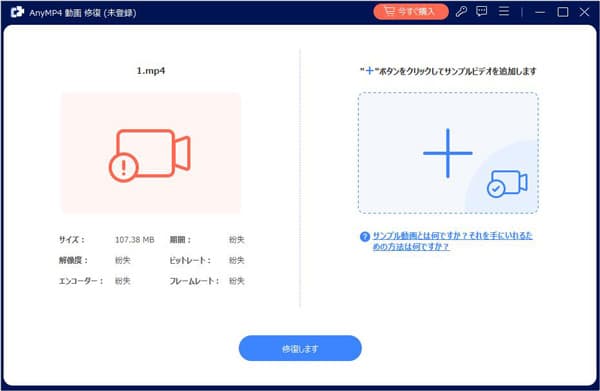
修復されたMP4動画を保存
修復が終了したいなら、画面下の「プレビュー」ボタンをクリックして、修復されたMP4動画を再生してみましょう!問題がなければ、「保存」ボタンをクリックして、MP4動画ファイルをパソコンに保存します。
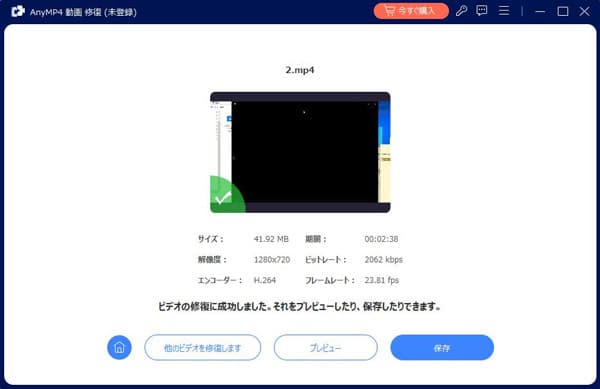
VLC Media Playerはフリーなマルチプラットフォーム対応のマルチメディアプレイヤーなので、定番な動画再生フリーソフトとしてよく使われていますが、動画変換機能も付いています。VLCの変換機能で再生できないMP4動画ファイルを修復できます。VLCはYouTubeが再生できない対処法として使用される可能です。MP4修復フリーソフトとして人気がある、一緒に使用方法をみましょう!
VLCを立ち上げ、メニューから「メディア」をクリックして、「変換/保存」>「メディアを開く」>「ファイル」>「追加」の手順で破損したMP4動画ファイルを追加します。
そして、右下の「変換/保存」のドロップダウンメニューにある「変換」をクリックします。変換ウィンドウでは、「プロファイル」の設定から修復するMP4動画ファイルと同じ形式、プロファイルを設定して、「開始」ボタンをクリックします。変換作業で破損した、壊れたMP4ファイルを修復します。
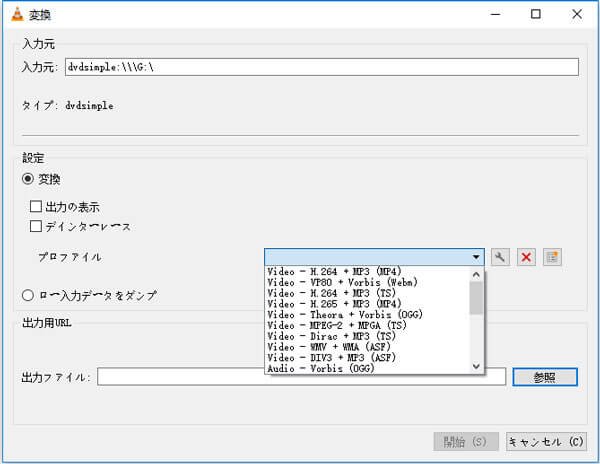
Grau GmbH Video Repair Toolはもう一つのMP4修復ソフトウェアとして、動画再生ソフトウェアで再生できない、破損した・壊れたMP4動画ファイルを修復できます。そのほか、MOV、3GP、M4Vなど動画形式もサポートします。有料ですが、破損した動画ファイルと同じ機器で撮影された動画ファイルを参照動画として追加できます。
公式サイトからvideorepair.zipをダウンロードして、解凍します。フォルダ内にあるgs.exeを立ち上げます。
そして、「Choose movie...」から修復したい破損MP4動画ファイルを選択して追加し、「Scan」ボタンをクリックすることで破損で再生できないMP4動画を修復できます。
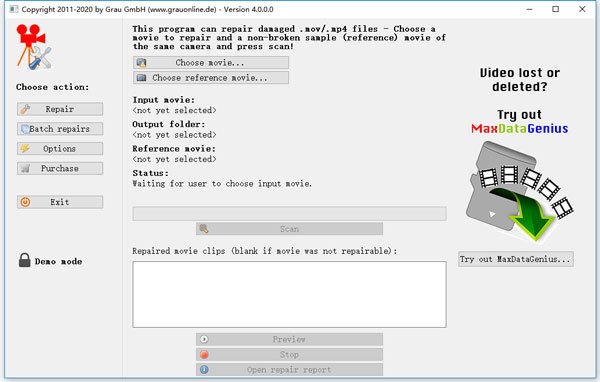
Remo Repair MOVは高速かつ強力なビデオ修復ツールとして、不適切な変換・回復プロセス、突然の電源障害、ハードウェア障害、オペレーティングシステムの誤動作、不完全な転送プロセスなどの不具合によって破損したMP4動画ファイルを修復できます。MP4動画を修復できだけでなく、MOV、MPEG、AVIなど動画を修復することもできます。
このMP4修復ソフトの無料ダウンロード、インストールを済ませて、起動させます。「Open」オプションをクリックして、壊れたMP4動画ファイルを追加します。
そして、画面下の「Repair」ボタンをクリックすることで破損したMP4映像を修復し始めますので、MP4修復の方法がシンプルです。
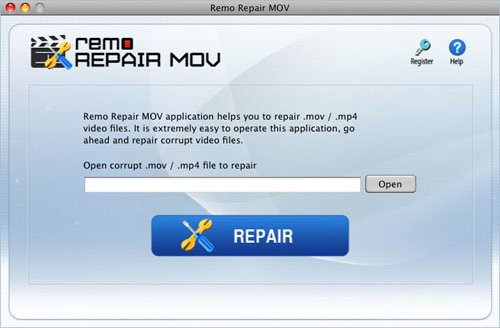
本文では、MP4修復ソフトをそれぞれご紹介してきました。その中には、AnyMP4 動画 修復を超おすすします。このソフトは、高い修復精度を提供するため、多くの利用者から信頼されます。このソフトを使用して、MP4動画を修復できだけでなく、3GP、MOVの修復もできます。また、Twitter動画が再生できない時、動画の修復することもサポートします。
推薦文章

WindowsとMacで再生できないこと、エラー発生原因、及び完全対策もご解説します。

M4Aの再生できない問題の生じた原因及び適切な解決方法を詳しくご紹介します。

この記事では、MacでMP4を再生できるフリーソフトを厳選して紹介いたします。

本文では、PDFファイルが破損してしまった場合の修復方法をご紹介いたします。